4 начина да деактивирате Find My iPhone и Activation Lock на iPhone, iPad и компютър с Windows или Mac OS X
ПредишнаДа приемем, че вашият iPhone не работи: той не се включва и не реагира на натискане на бутони, нито на свързване с компютър. Служителят на сервизния център отказва да вземе устройството за ремонт, мотивирайки отказа с факта, че в устройството е активирана функцията „Намиране на iPhone“, която първо трябва да бъде деактивирана. Как да направите това, ако iPhone не се включва и няма достъп до настройките?
Днес ще говорим защо трябва да деактивирате функцията "Намиране на iPhone" и за начините, по които може да се направи.
Съдържание:
Разбира се, Find My iPhone е страхотна функция, която ви позволява да контролирате дистанционно изгубено или откраднато устройство с iOS, да го заключвате, да изпращате текстови съобщения и да възпроизвеждате звук и да измивате лични данни, така че да не попаднат в ръцете на престъпници. Activation Lock е мощен инструмент, който ще ви попречи да активирате устройството си след възстановяване или актуализиране на фърмуера, докато не въведете своя „роден“ Apple ID и парола.
От една страна, и двата механизма са предназначени да защитят собствениците на iOS устройства от кражба и неоторизирано използване на лични данни, от друга страна, има известни случаи, когато законните собственици също се забиват поради работата на тези функции, една от които описах в обявата.
Действително при кандидатстване засервизен център с оплакване за счупен iPhone, служител на центъра ще ви помоли да деактивирате функцията „Намиране на iPhone“, така че след възстановяването, което се изисква в 99 от 100 случая, ключалката за активиране да не включи устройството в "тухла".
Когато трябва да деактивирате „Намиране на моя iPhone“
„Намиране на iPhone“ няма да работи, без да го изключите:
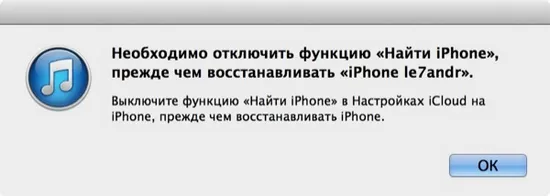
Съвет:Никога не изключвайте Find My iPhone, освен както е описано по-горе.
Има няколко начина (по-точно 4) как да деактивирате функцията "Намиране на iPhone", можете да го направите на iPhone и iPad (3 начина), на компютър с Windows и Mac OS X, от всеки таблет и смартфон (вкл. от Android на борда).
Начини за деактивиране на „Намиране на моя iPhone“
За да деактивирате „Find My iPhone“ на iPhone, устройството, от което функцията е деактивирана, трябва да е свързано към интернет.
Деактивирайте „Намиране на iPhone“ на iPhone и iPad
Деактивирайте „Намиране на iPhone на iPhone, като деактивирате всички функции на iCloud
Функциите на iCloud (синхронизиране на поща, контакти, календар, напомняния, бележки, Safari, ключодържатели, снимки, документи и архивиране на данни в iCloud), включително Find My iPhone, могат да бъдат изключени поотделно или всички наведнъж. В последния случай всички функции се изключват едновременно, за това:
Как да деактивирате функцията „Намиране на iPhone“ в едноименното приложение за iOS на iPhone и iPad
Ако по някаква причина (откраднат, изгубен) нямате достъп до вашето iOS устройство (iPhone или iPad, няма значение), можете да деактивирате функцията „Намиране на iPhone“ на него от всяко друго устройство, базирано на iOS.
Как да деактивирате Find My iPhone на компютър, таблет или смартфон с Windows и Mac OS X (включително Android)
„Намиране на iPhone“ е не само защитна функция и едноименно приложение за iOS, но и уеб приложение на iCloud.com.
В допълнение към самото устройство, можете да управлявате функцията и отделните му функции (режим на изгубване, възпроизвеждане на звук, изтриване на устройството) през интернет на официалния уебсайт на iCloud.
Деактивирайте Find My iPhone от iCloud
Заявката ще бъде поставена на опашка за изпълнение и ще бъде изпълнена веднага щом iPhone се свърже с интернет.
Важно: Моля, имайте предвид, че след като сте въвели паролата за вашия Apple ID, въведете номера и текста на съобщението (въпреки че това не е задължително) и след това щракнете върху „Готово“, искане за изтриване на устройството не може да бъде отменен.
Изтриването на данни и в резултат на това изключването на Find My iPhone и Activation Lock, за разлика от изтриването на устройството от iCloud, може да се направи за iPhone, iPad и Mac компютри, както свързани с интернет, така и не.
Както може би сте забелязали, функцията "Намиране на iPhone" има "инстинкт за самосъхранение" - заключване за активиране (Activation Lock). Това заключване не ви позволява да деактивирате „Find My iPhone“, без да въведете Apple ID и парола, с които устройството е свързано (свързано). Във всички описани методи деактивирането на функцията за въвеждане на ID и парола от акаунта на Apple е задължително условие и няма начин да го заобиколите.
Ако имате някакви проблеми или въпроси по темата, ще се радваме да помогнем за разрешаването им, добре дошли в коментарите!
СледващаПрочетете също:
- Как да поставите парола на папка в Windows на компютър
- Как да направите джейлбрейк на iOS 8.0-8.1 на iPhone и iPad с помощта на Pangu8
- Как да зададете парола на Notes на iPhone, iPad и Mac, да заключите и отключите бележка, да отключите и нулирате паролата
- Apple ID 3 начина за създаване на Apple акаунт (чрез iTunes директно от iPhone и без кредитна карта)
- Как да завържете вратовръзка снимка стъпка по стъпка, прост начин